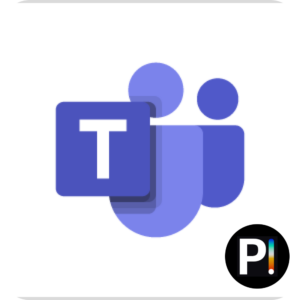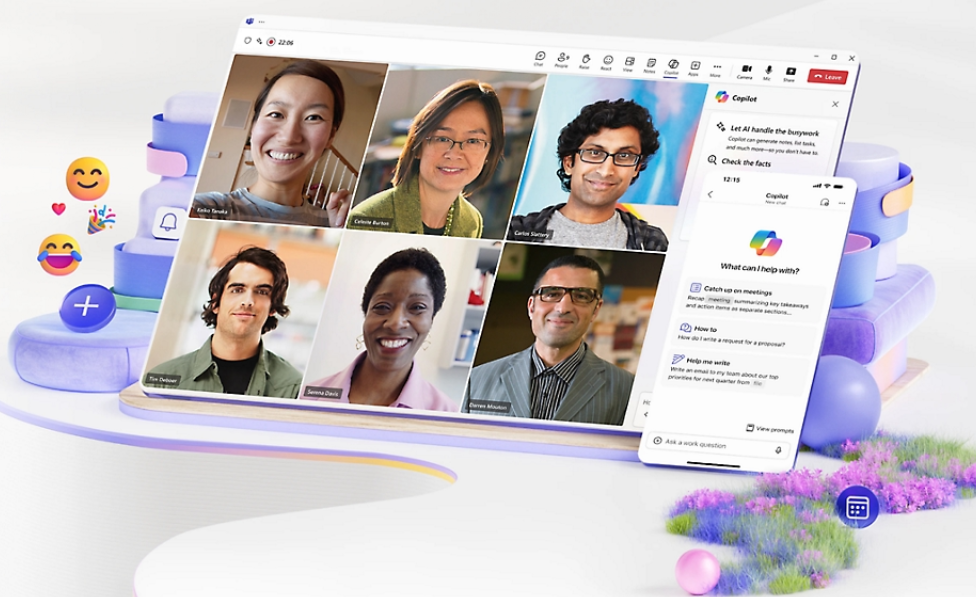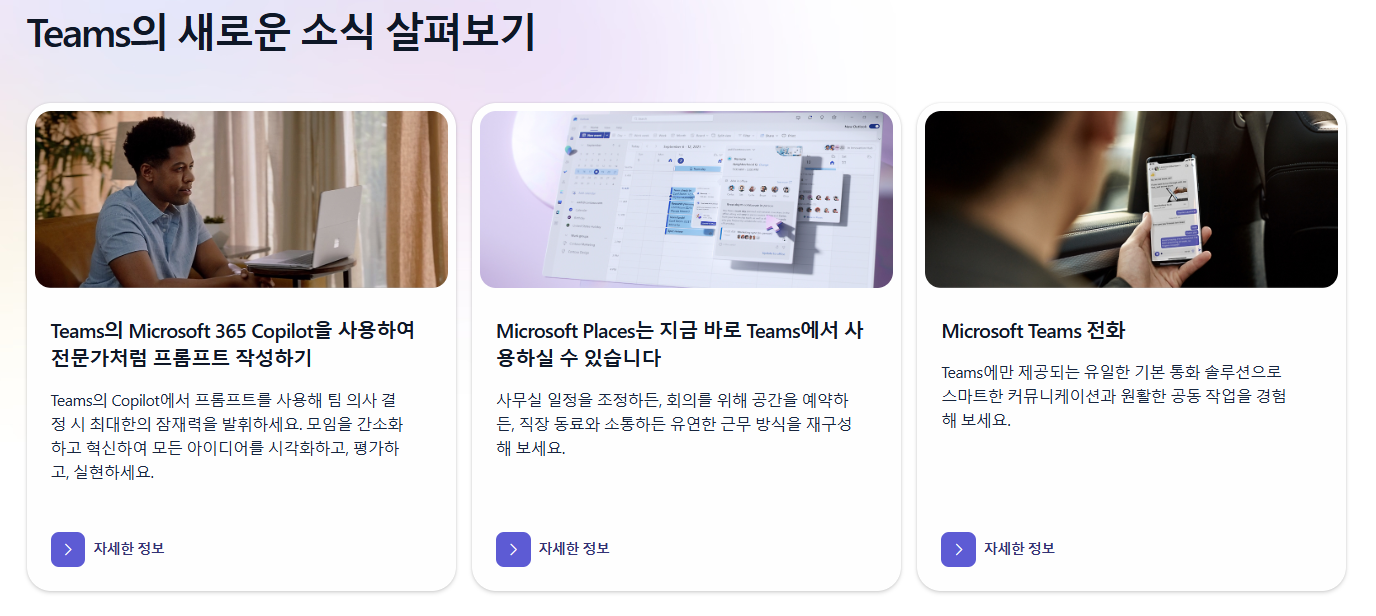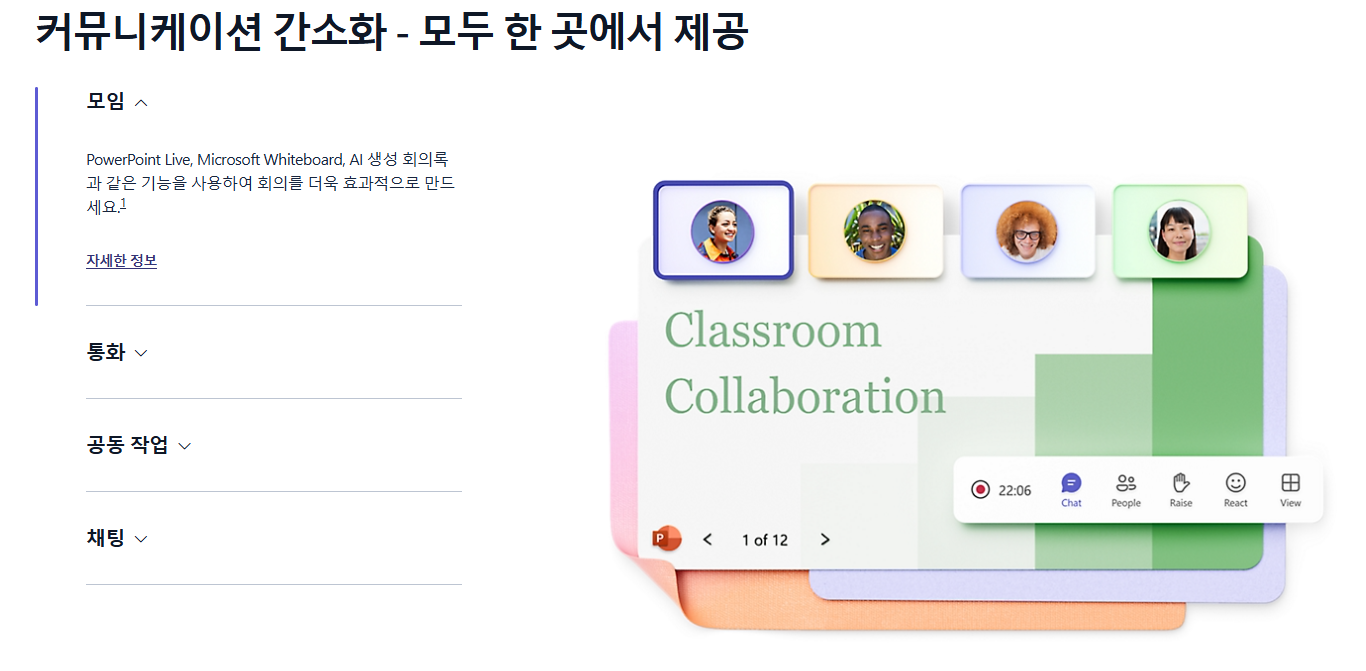Microsoft Teams(팀즈)는 마이크로소프트에서 제공하는 협업 및 커뮤니케이션 플랫폼으로, 다운로드 사용법 설치를 통해 채팅, 화상 회의, 파일 공유 및 업무 관리를 하나의 소프트웨어에서 지원합니다. 기업과 교육 기관뿐만 아니라 개인 사용자도 무료로 사용할 수 있으며, Windows, MacOS, Linux, Android, iOS 등 다양한 운영체제에서 실행할 수 있습니다. 아래에서는 팀즈의 기본 정보와 주요 특징을 소개합니다.
팀즈 기본 정보
| 항목 | 내용 |
|---|---|
| 카테고리 | 협업 및 화상 회의 소프트웨어 |
| 홈페이지 | Microsoft Teams 공식 웹사이트 |
| 운영체제 | Windows, MacOS, Linux, Android, iOS |
| 개발사 | Microsoft Corporation |
| 언어 | 다국어 지원 (한국어 포함) |
| 용량 | 1.38MB |
팀즈 다운로드 및 설치 방법
- 공식 웹사이트 접속: Microsoft Teams 공식 웹사이트에 접속합니다.
- 설치 파일 다운로드: 다운로드 페이지에서 Windows, MacOS, Android, iOS 버전을 선택하여 다운로드합니다.
- 설치 파일 실행: 다운로드한 파일을 실행하여 설치를 시작합니다.
- 로그인 진행: Microsoft 계정으로 로그인하여 팀즈의 기본 설정을 완료합니다.
- 설치 완료 및 실행: 설치가 완료되면 팀즈를 실행하여 채팅, 회의 등을 활용할 수 있습니다.
- 팀즈 기능 활용: 메시지 보내기, 화상 회의 참여, 파일 공유 등 다양한 기능을 사용할 수 있습니다.
팀즈 주요 특징
- 실시간 채팅 및 메시징: 개별 또는 그룹 채팅을 통해 팀원들과 신속하게 소통할 수 있습니다.
- 화상 회의 및 음성 통화 지원: 고품질 화상 회의 및 음성 통화 기능으로 원격 회의를 원활하게 진행할 수 있습니다.
- 파일 공유 및 협업: OneDrive 및 SharePoint와 연동하여 문서를 쉽게 공유하고 공동 편집할 수 있습니다.
- 팀 및 채널 관리: 특정 프로젝트나 부서별 채널을 생성하여 체계적으로 협업할 수 있습니다.
- 캘린더 및 일정 관리: Outlook과 통합되어 회의 일정 및 업무 일정을 효과적으로 관리할 수 있습니다.
- 서드파티 앱 연동: 다양한 외부 애플리케이션 및 서비스(Google Drive, Trello, Zoom 등)와 연동이 가능합니다.
- 보안 및 개인정보 보호 강화: 기업 환경에 맞춰 데이터 암호화 및 보안 기능을 제공하여 안전한 협업을 보장합니다.
- 멀티 디바이스 지원: PC, 태블릿, 스마트폰 등 다양한 기기에서 동일한 환경으로 사용할 수 있습니다.
- 무료 및 유료 플랜 제공: 기본 무료 버전과 함께 기업용 유료 플랜(Teams Essentials, Microsoft 365 Business)도 제공됩니다.
- 클라우드 기반 협업: 클라우드를 활용하여 어디서든 업무에 접근하고 원활한 협업을 진행할 수 있습니다.
Microsoft Teams는 업무 생산성을 극대화하는 강력한 협업 도구로, 기업뿐만 아니라 개인 사용자도 편리하게 사용할 수 있습니다. 지금 다운로드하여 효율적인 팀워크와 원활한 커뮤니케이션을 경험해 보세요.
Microsoft Teams 사용법
마이크로소프트 팀즈는 어디에 설치할수 있나요?
마이크로소프트 팀즈는 다음 기기 및 운영체제에서 설치 가능합니다:
Windows 및 MacOS(PC 버전)
iOS 및 Android(모바일 앱)
웹 브라우저(설치 없이 사용 가능)
마이크로소프트 팀즈 무료버전은 누구나 사용할수 있나요?
네, 마이크로소프트 팀즈 무료 버전은 Microsoft 계정만 있으면 누구나 사용 가능합니다.
무료 버전에는 채팅, 영상 통화, 파일 공유, 협업 기능이 포함됨
기업 및 교육 기관의 경우 유료 플랜을 통해 더 많은 기능을 이용 가능
마이크로소프트 팀즈는 컴퓨터를 시작할때 자동으로 실행되나요?
기본 설정으로 Windows 및 MacOS에서 자동 실행됩니다.
자동 실행 해제 방법:팀즈 앱 실행 후 설정(Settings)으로 이동
‘일반(General)’ 탭에서 ‘로그인 시 자동 실행’ 옵션 비활성화
마이크로소프트 팀즈를 활용하면 어떤 업무효율이 향상되나요?
마이크로소프트 팀즈는 팀워크 및 협업을 강화하여 업무 효율을 향상시킵니다:
실시간 커뮤니케이션: 팀원과 빠르게 채팅 및 음성·영상 통화
파일 공유 및 공동 편집: OneDrive 및 SharePoint와 연동 가능
일정 및 프로젝트 관리: Microsoft 365 앱과 통합하여 업무 일정 관리
회의 기능: 원격 근무 및 하이브리드 업무 환경 지원
마이크로소프트 팀즈에서 다른 사용자와 파일을 공유하는 방법은 무엇인가요?
파일 공유 방법은 다음과 같습니다:
채팅창 또는 팀 채널에서 파일 아이콘 클릭
업로드할 파일 선택 후 전송 버튼 클릭
상대방이 파일을 다운로드하거나 공동 편집 가능
Microsoft OneDrive 또는 SharePoint와 연동하여 클라우드에서 직접 공유 가능